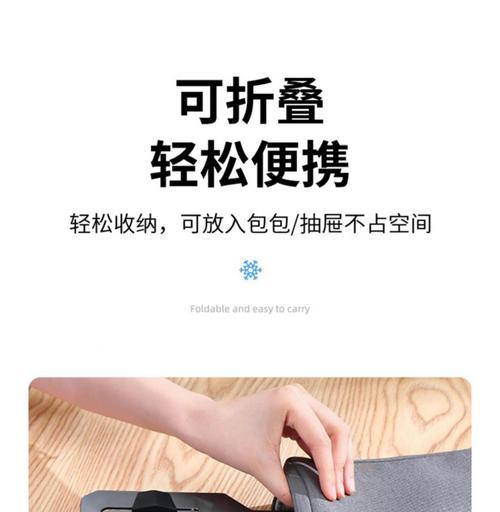联想电脑风扇启动不了怎么办?启动风扇的方法是什么?
- 电脑攻略
- 2025-06-25
- 23
当您发现联想电脑风扇无法启动时,可能会对电脑的性能和使用寿命造成影响。为了帮助您顺利解决这一问题,本文将为您提供一系列诊断和修复步骤,以及如何正确启动风扇的方法。
一、诊断风扇无法启动的原因
在了解如何启动风扇之前,我们需要先了解风扇不工作的原因。可能的原因包括但不限于:
灰尘积聚:风扇和散热器上积聚过多灰尘,导致风扇卡住或不转。
电源问题:风扇供电不足或风扇电源线连接不良。
散热器问题:散热器可能由于热膨胀或物理损害而变形,导致风扇无法正常工作。
驱动或系统故障:电脑的BIOS或系统设置中风扇的控制出现问题。
硬件故障:风扇电机或其他相关硬件可能损坏。
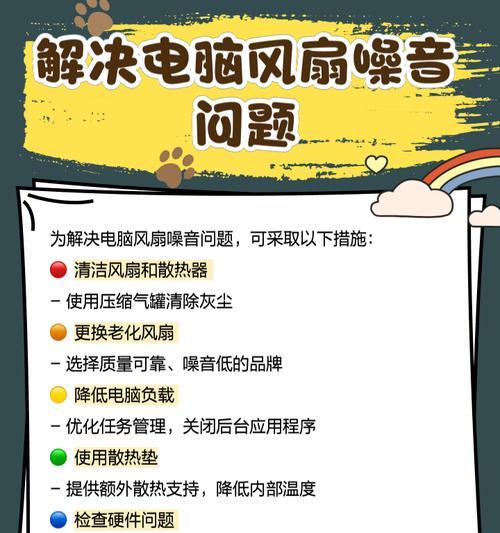
二、清理灰尘和散热器
在处理风扇启动问题之前,首先应该进行清洁,这往往是解决风扇故障的快速方法。
步骤1:关闭电脑并拔掉电源
确保电脑完全关闭,并从电源插座上拔下电源线以及任何其他连接线。
步骤2:打开机箱
依据联想电脑型号的不同,可能需要使用特定的螺丝刀来打开机箱。打开机箱后,您可以看到内部的主板、硬盘、内存条以及风扇。
步骤3:清理灰尘
使用压缩空气罐或软毛刷小心地清除风扇和散热器上的灰尘。注意不要使用水或液体清洁剂,以防损坏电子组件。

三、检查风扇电源连接
在清理后,需要检查风扇的电源连接。
步骤4:检查电源线连接
确保风扇的电源线没有松动,且连接稳固。如果电源线有损坏迹象,考虑更换新的风扇。
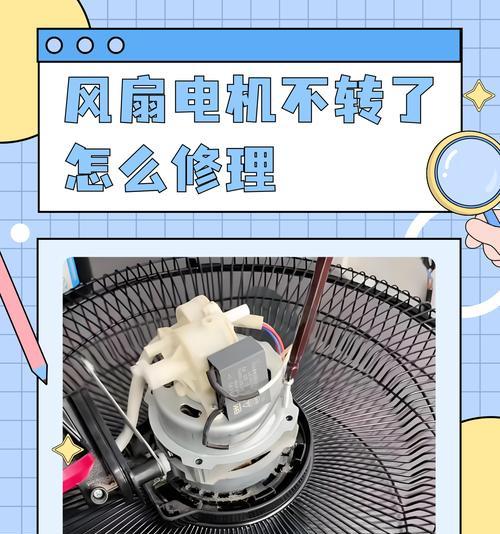
四、在BIOS中检查风扇设置
如果风扇仍然无法启动,可能需要在BIOS中检查风扇设置。
步骤5:重启电脑并进入BIOS
启动电脑时按特定键(如F2、F10、F12或Delete键,具体视电脑型号而定)进入BIOS设置。
步骤6:检查风扇控制设置
在BIOS菜单中找到风扇控制选项,确认风扇是设置为自动控制,还是手动控制。对于大多数用户来说,自动控制足以让风扇在需要时启动。
五、更新或重新安装驱动程序
有时候风扇不启动是由于驱动程序问题。
步骤7:检查并更新风扇驱动
登录联想官方网站下载并更新风扇驱动程序,或者通过Windows设备管理器检查并重新安装驱动。
六、寻求专业帮助
如果以上步骤都不能解决问题,可能需要专业维修人员检查硬件问题。
步骤8:联系联想客服
若风扇故障依旧,建议联系联想客服或前往联想授权维修中心寻求专业帮助。
七、维护风扇的日常注意事项
为了预防风扇故障,需要进行定期的维护。
步骤9:定期清理电脑内部
建议每隔几个月进行一次灰尘清理,保持风扇和散热器的清洁。
八、结论
联想电脑风扇启动不了的问题可能由多种因素引起,通过上述方法可以逐一排查和解决。从简单的灰尘清理到BIOS设置调整,再到可能的硬件更换,解决问题的方法多种多样。当然,如果您不确定如何操作,寻求专业帮助总是明智的选择。通过正确的维护和及时的修复,可以保证您的联想电脑运行平稳,延长其使用寿命。
通过以上内容,希望您能够快速有效地解决联想电脑风扇启动的问题。如果还有其他疑问,欢迎在评论区提出,我们期待为您提供更多的帮助。
版权声明:本文内容由互联网用户自发贡献,该文观点仅代表作者本人。本站仅提供信息存储空间服务,不拥有所有权,不承担相关法律责任。如发现本站有涉嫌抄袭侵权/违法违规的内容, 请发送邮件至 3561739510@qq.com 举报,一经查实,本站将立刻删除。!
本文链接:https://www.cd-tjlm.com/article-11435-1.html